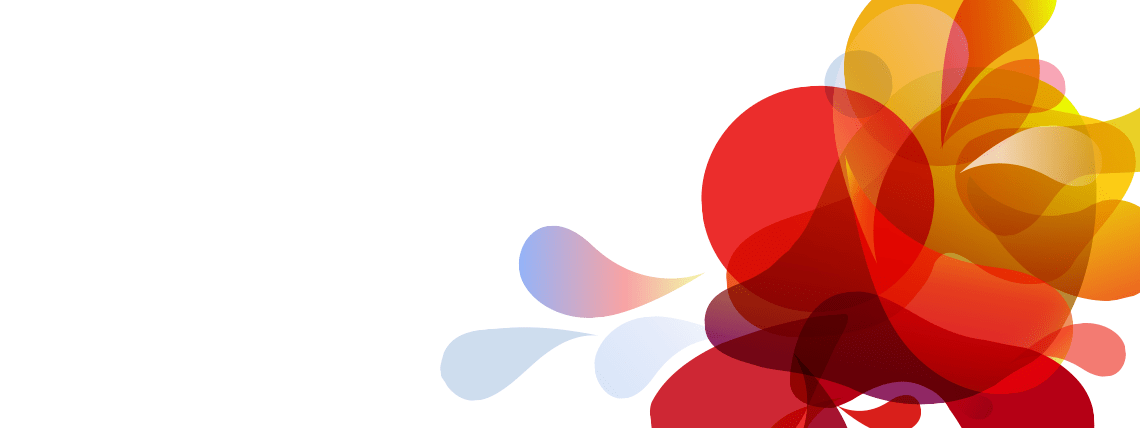Je serais heureux de vous aider à résoudre le problème de performances que vous rencontrez sur votre nouveau PC. Pour diagnostiquer et résoudre ce problème, suivez ces étapes :
Vérifiez la configuration système : Assurez-vous que votre PC répond aux exigences minimales du jeu que vous essayez de jouer. Les exigences minimales sont généralement répertoriées sur la page de téléchargement du jeu ou sur son site web officiel.
Mettez à jour les pilotes graphiques : Vous avez mentionné que vous avez mis à jour les pilotes, mais assurez-vous que vous avez les derniers pilotes graphiques pour votre carte graphique. Vous pouvez généralement les télécharger depuis le site web du fabricant de votre carte graphique (NVIDIA, AMD, Intel, etc.).
Vérifiez la température du CPU/GPU : Une surchauffe peut entraîner des performances médiocres. Utilisez des programmes de surveillance de la température comme HWMonitor pour vérifier les températures du processeur (CPU) et de la carte graphique (GPU). Assurez-vous qu'elles restent dans des limites acceptables.
Gestion des tâches : Pendant que vous jouez au jeu, appuyez sur les touches "Ctrl + Shift + Échap" pour ouvrir le Gestionnaire des tâches. Consultez l'onglet "Performances" pour voir si quelque chose consomme anormalement des ressources, comme le CPU ou la mémoire.
Logiciels en arrière-plan : Assurez-vous de fermer tous les programmes en arrière-plan qui peuvent utiliser des ressources système, tels que les navigateurs web, les applications de streaming, etc., pendant que vous jouez.
Réduisez les paramètres graphiques : Abaissez les paramètres graphiques du jeu à des niveaux plus bas pour voir si les performances s'améliorent. Cela inclut la résolution, la qualité des textures, les ombres, etc.
Mises à jour Windows : Assurez-vous que Windows est entièrement mis à jour avec les dernières mises à jour de sécurité et de fonctionnalités.
Vérifiez les pilotes du chipset de la carte mère : Parfois, les problèmes de performances peuvent être liés aux pilotes du chipset de la carte mère. Assurez-vous d'avoir les derniers pilotes de votre carte mère installés.
Overclocking : Si vous avez overclocké votre CPU ou votre GPU, essayez de le réinitialiser aux paramètres par défaut pour voir si cela résout le problème.
Vérifiez l'utilisation du disque dur : Un disque dur à faible vitesse peut entraîner des ralentissements. Assurez-vous que le disque dur ou le SSD n'est pas saturé et qu'il fonctionne correctement.
Si après avoir suivi ces étapes, le problème persiste, je vous recommande de nous fournir les captures d'écran de la configuration de votre PC, ainsi que les informations sur votre carte graphique, processeur, mémoire RAM, et le jeu que vous essayez de faire fonctionner. Cela nous aidera à mieux comprendre votre situation et à fournir des conseils plus spécifiques pour résoudre le problème.
Lire la suite...
Il semble que vous ayez rencontré des problèmes de connectivité Internet après l'installation de votre SSD. C'est un scénario assez inhabituel, car normalement l'ajout d'un SSD ne devrait pas affecter la connectivité Ethernet ou USB de manière directe. Cependant, la manipulation interne de votre ordinateur peut avoir généré des interférences électromagnétiques temporaires ou d'autres problèmes.
Voici quelques étapes que vous pouvez suivre pour tenter de résoudre ce problème :
Redémarrage complet : Parfois, un simple redémarrage de l'ordinateur peut résoudre des problèmes de connectivité.
Vérification des connexions : Assurez-vous que toutes les connexions Ethernet et USB sont bien en place. Vérifiez également que le SSD est correctement installé et fixé.
Réinitialisation du matériel : Éteignez complètement l'ordinateur, débranchez l'alimentation électrique et appuyez sur le bouton d'alimentation pendant environ 10 à 15 secondes. Cela aidera à réinitialiser le matériel.
Mise à jour des pilotes : Assurez-vous que les pilotes de votre carte mère sont à jour. Parfois, une mise à jour des pilotes peut résoudre des problèmes de connectivité.
Test sur un autre port Ethernet : Si possible, essayez de connecter le câble Ethernet à un autre port sur votre carte mère pour voir si le problème persiste.
Vérification des interférences : Assurez-vous que le SSD n'est pas en contact avec des composants sensibles, tels que les câbles Ethernet ou les connexions USB. Parfois, des interférences électromagnétiques peuvent causer des problèmes temporaires.
Carte réseau PCI : Si le problème persiste et que vous ne parvenez pas à résoudre la situation avec les étapes ci-dessus, envisagez d'acheter une carte réseau PCI. Cela pourrait résoudre le problème de connectivité en utilisant un autre port PCI sur votre carte mère. Assurez-vous de choisir une carte compatible avec votre système.
Consultation professionnelle : Si aucune des solutions ci-dessus ne fonctionne, il pourrait être judicieux de consulter un professionnel de l'informatique pour diagnostiquer et résoudre le problème. Ils peuvent effectuer des tests plus approfondis et fournir des conseils spécifiques à votre situation.
En résumé, il semble que le problème de connectivité soit assez complexe et pourrait être dû à différentes raisons. Si vous ne parvenez pas à le résoudre en suivant les étapes ci-dessus, l'achat d'une carte réseau PCI pourrait être une option valable. Cependant, il est toujours recommandé de consulter un professionnel si vous avez des doutes sur la manipulation de votre matériel informatique.
Lire la suite...